
- •Лабораторная работа №1. Создание в текстовом редактореWordэлектронных документов. Требования к содержанию, оформлению и порядку выполнения
- •Теоретическая часть
- •1. Использование шаблонов для создания документов в Word
- •2. Использование полей форм в шаблонах документов
- •3. Создание составных документов в msWord2003
- •Практические задания.
- •Пример выполнения работы
- •Заявка на время в компьютерном классе
- •Контрольные вопросы к защите
3. Создание составных документов в msWord2003
Часто приходится изготавливать серию однотипных документов, имеющих по существу одинаковое содержание, но предназначенных, например, для рассылки различным лицам или организациям во множество адресов. Можно существенно сэкономить время изготовления таких составных документов, если воспользоватьсямеханизмом слияния двух документов.
Для создания составных документов необходимо наличие двух объектов:
Основного документа, содержащего подлежащий к распространению текст, а также поля, указывающиеWord, какие данные необходимо вставить в документ.При слиянии основного документа с источником данных поля слияния заменяются соответствующими данными из источника данных. Основной документ может быть документом на бланке, конвертом или почтовой наклейкой и содержит информацию одинаковую для всей серии документов. В качестве основного документа можно использоватьновый или уже имеющийся документ. В основной документ можно помещать текст, таблицы, рисунки и другие сведения, общие для всех конечных документов.
Источника данных, содержащего имена, адреса и другую информацию, предназначенную для вставки в основной документ. Можно создать новый источник данных средствами функции слияния или использовать данные, хранящиеся в созданном ранее файле. Источниками данных могут быть файлыMicrosoftAccessиMicrosoftExcel, адресные книгиMicrosoftOutlookи файлы многих других типов.
Процесс слияния состоит из трех этапов:
создания основного документа;
создания источника данных;
выполнения слияния.
Слияние для уже существующего источника данных
Обычно в качестве основного-документа используется заранее созданная форма делового письма, содержащая постоянный текст (например, приглашения на конференцию).
Первым шагом в процессе слияния является создание формы данных, которая содержит данные, предназначенные для объединения. Эта форма автоматически создается как таблица. Каждый строка представляет отдельную запись, содержащую связанные между собой данные, в то время как каждый столбец объединяет в себе отдельную категорию данных, называемуюполем.
Первая строканазывается заголовком и содержит имена полей. Каждое имя должно начинаться с буквы. Пробелы и знаки пунктуации недопустимы. Источник данных может являться файлом Word, Access, Outlook или Excel.
Как правило, в каждой организации имеется список клиентов, поставщиков, смежных организаций и т. п., с которыми приходится сотрудничать. Такой список может быть использован не только для регистрации, но и для циркулярной рассылки.
Если источник данных уже существует, можно начать слияние. В MicrosoftWordнеобходимо выполнить следующие действия.
Откройте документ на основе требуемого шаблона.
Выберите команду Рассылки/Начать слияние/Пошаговый мастер слияния. В результате откроется область задачСлияние. На первом этапе необходимо выбрать тип основного документа (Письма, Электронные сообщения, Наклейки, Конверты, Каталог) например Письма и нажать ссылкуДалеевнизу области задач.
На следующем шаге нужно выбрать основной документ для слияния (Текущий документ, Шаблон, Существующий документ).
Если документ уже открыт выберите Текущий документи нажать ссылкуДалее.
На третьем этапе необходимо выбрать источник данных (Использование списка, Контакты Outlook, Создание списка). В данном случае выбираем Использование спискаи, с помощью кнопки
 ,
выбираем нужный файл-источник. После
выбора файла-источника, откроется окноПолучатели слиянияс данными из
этого файла (в данном случае таблицыExcel). После этого мы сможем
настроить полученный из вне список или
согласиться с ним и выбратьДалее.
,
выбираем нужный файл-источник. После
выбора файла-источника, откроется окноПолучатели слиянияс данными из
этого файла (в данном случае таблицыExcel). После этого мы сможем
настроить полученный из вне список или
согласиться с ним и выбратьДалее.
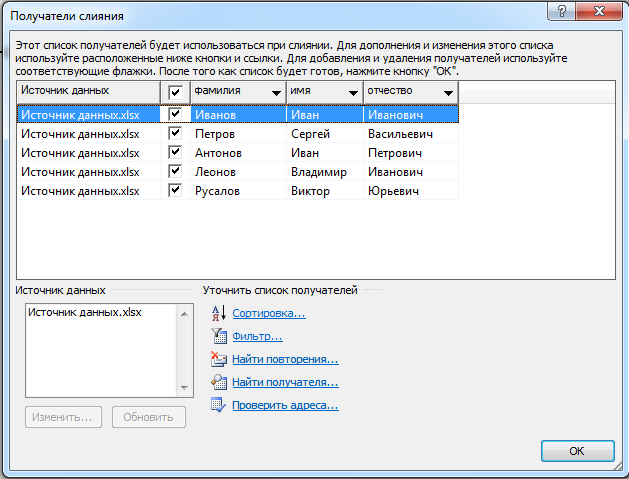
Рис. 2.8. Окно с импортируемыми данными из внешнего файла.
На следующем этапе Создание письманужно написать письмо, если ранее этого не сделали, а затем выбрать элемент для вставки в письмо (Блок адреса, Строка приветствия, Почтовая марка, Другие элементы). Если выбралиДругие элементы, то откроется диалоговое окноВставка поля слияния (рис 2.9), где нужно выбрать нужное поля для вставки и нажать на кнопкуВставить.
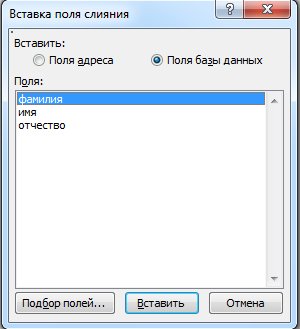
Рис. 2.9. Окно Вставка поля слияния.
Когда все поля для слияния будут вставлены в документ нажать Далее.
Следующий этап – просмотр писем. С помощью кнопок области задач
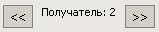 можно выбрать определенного получателя
и слева будет отображаться вариант
исходного документа со значениями
полей данного получателя. Также на этом
этапе можно изменить список с помощью
кнопки
можно выбрать определенного получателя
и слева будет отображаться вариант
исходного документа со значениями
полей данного получателя. Также на этом
этапе можно изменить список с помощью
кнопки .
Нажатие на ссылкуДалееприведет
к завершению слияния.
.
Нажатие на ссылкуДалееприведет
к завершению слияния.На последнем этапе можно выбрать 2 ссылки
 и
и .
СоответственноПечатьпозволяет
вывести на печать письма, аИзменить
часть писем позволяет сохранить
полученные при слиянии документы в
один файл. И в первом и во втором случае
будет открыто диалоговое окно (рис.2.10),
в котором нужно выбрать записи для
слияния.
.
СоответственноПечатьпозволяет
вывести на печать письма, аИзменить
часть писем позволяет сохранить
полученные при слиянии документы в
один файл. И в первом и во втором случае
будет открыто диалоговое окно (рис.2.10),
в котором нужно выбрать записи для
слияния.

Рис. 2.10. Диалоговое окно Составные новые документы.
Слияние для создаваемого источника данных
Для создания нового источника данных следует определить данные, которые будут меняться от письма к письму. При этом необходимо задать так называемые имена полей и значения этих полей, которые будут включены в основной документ при слиянии.
Откройте документ для рассылки на основе требуемого шаблона или создайте собственный.
Выберите команду Рассылки/Начать слияние/Пошаговый мастер слияния. В результате откроется область задачСлияние.
Первые два этапа работы ничем не отличаются от варианта слияния с внешним источником данных.
На третьем этапе необходимо выбрать источник данных Создание спискаи нажимаем на
 .
После чего открывается диалоговое
окноНовый список адресов (рис.2.11).
.
После чего открывается диалоговое
окноНовый список адресов (рис.2.11).
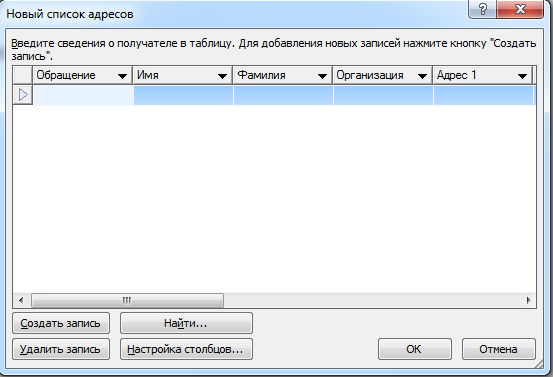
Рис. 2.11. Диалоговое окно Новый список адресов.
В поле Ввод данных адреса заполняем нужные поля, а затем нажимаем кнопкуСоздать запись. Аналогично создайте нужное число записей. После ввода записей необходимо нажать на кнопкуЗакрыть. В результате чего откроется окно для сохранения списка адресов в форматеmdb. Сохраните созданный источник данных.
В дальнейшем действия ничем не отличаются от описанных для случая слияние с уже существующим источником данных.
